 ihaps用户手册.docx
ihaps用户手册.docx
- 文档编号:8625139
- 上传时间:2023-02-01
- 格式:DOCX
- 页数:110
- 大小:1.38MB
ihaps用户手册.docx
《ihaps用户手册.docx》由会员分享,可在线阅读,更多相关《ihaps用户手册.docx(110页珍藏版)》请在冰豆网上搜索。
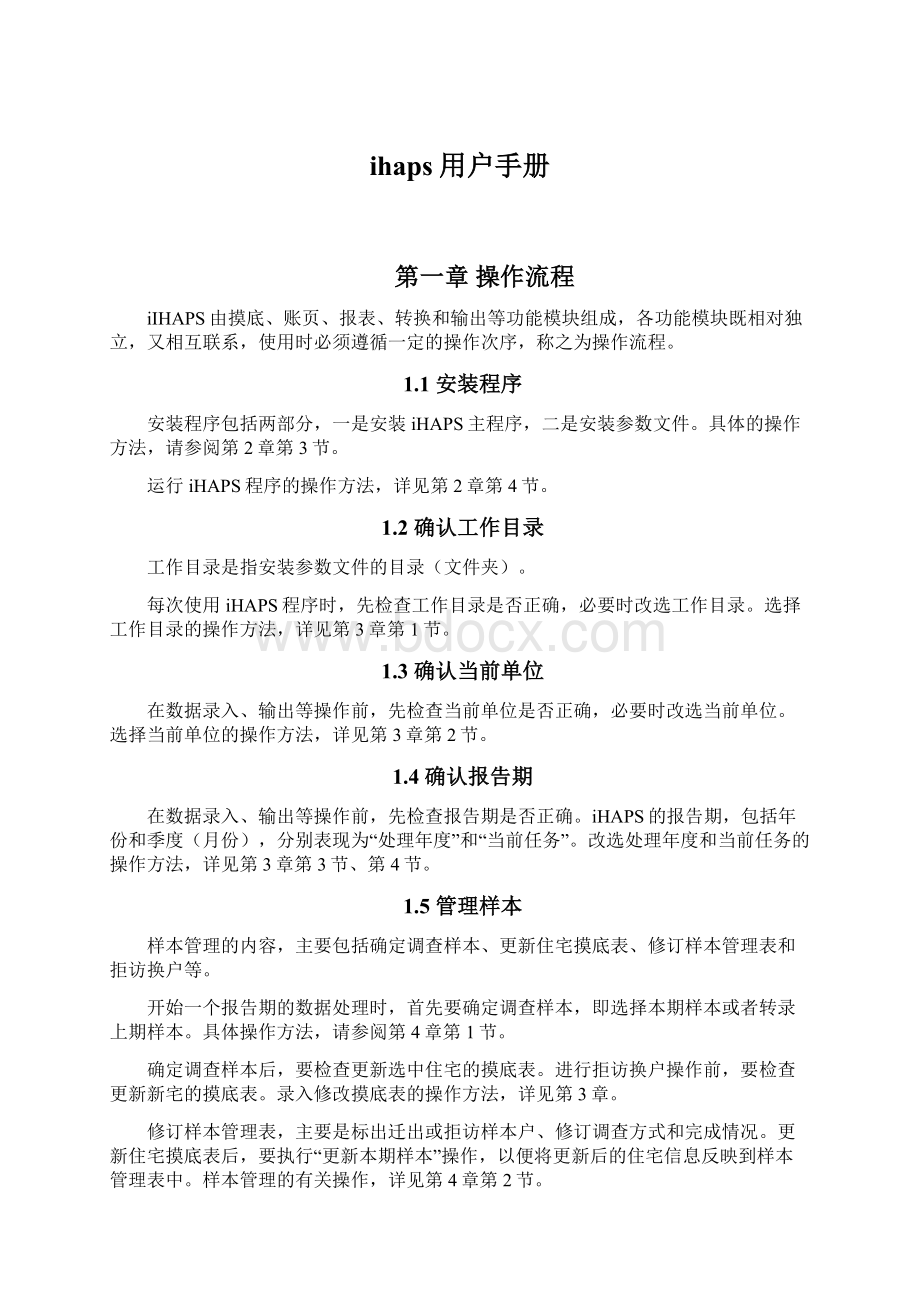
ihaps用户手册
第一章操作流程
iIHAPS由摸底、账页、报表、转换和输出等功能模块组成,各功能模块既相对独立,又相互联系,使用时必须遵循一定的操作次序,称之为操作流程。
1.1安装程序
安装程序包括两部分,一是安装iHAPS主程序,二是安装参数文件。
具体的操作方法,请参阅第2章第3节。
运行iHAPS程序的操作方法,详见第2章第4节。
1.2确认工作目录
工作目录是指安装参数文件的目录(文件夹)。
每次使用iHAPS程序时,先检查工作目录是否正确,必要时改选工作目录。
选择工作目录的操作方法,详见第3章第1节。
1.3确认当前单位
在数据录入、输出等操作前,先检查当前单位是否正确,必要时改选当前单位。
选择当前单位的操作方法,详见第3章第2节。
1.4确认报告期
在数据录入、输出等操作前,先检查报告期是否正确。
iHAPS的报告期,包括年份和季度(月份),分别表现为“处理年度”和“当前任务”。
改选处理年度和当前任务的操作方法,详见第3章第3节、第4节。
1.5管理样本
样本管理的内容,主要包括确定调查样本、更新住宅摸底表、修订样本管理表和拒访换户等。
开始一个报告期的数据处理时,首先要确定调查样本,即选择本期样本或者转录上期样本。
具体操作方法,请参阅第4章第1节。
确定调查样本后,要检查更新选中住宅的摸底表。
进行拒访换户操作前,要检查更新新宅的摸底表。
录入修改摸底表的操作方法,详见第3章。
修订样本管理表,主要是标出迁出或拒访样本户、修订调查方式和完成情况。
更新住宅摸底表后,要执行“更新本期样本”操作,以便将更新后的住宅信息反映到样本管理表中。
样本管理的有关操作,详见第4章第2节。
1.6录入数据
包括录入账页数据和录入问卷数据,请分别参阅第5章第3节、第5节。
数据录入的操作次序,是在确定调查样本和完成摸底表更新的基础上,首先修订样本管理表,再打开录入窗口,再选择样本,再录入数据。
iHAPS支持分机录入和数据合并,请参阅附录1:
分机录入与数据合并。
1.7审核数据
主要包括账页数据审核和问卷数据审核,具体操作方法,请分别参阅第5章第4节、第6节。
账页数据审核分为数据控制范围审核和逻辑关系审核。
数据控制范围审核根据账页指标库进行,不需要审核公式。
逻辑关系审核根据定制的审核公式进行,需要指定审核公式的文件名。
在制表和汇总操作完成后,还需要对分户表和汇总汇总表进行审核,具体操作方法,请参阅第6章第2节。
审核需要的公式文件名在下发程序时说明,请仔细阅读。
1.8计算生成分户表
录入的账页数据是零散的,问卷是从方便调查的角度设计的,必须经过制表操作才能满足汇总和出表的需要。
要完成制表任务,请在“账页”菜单执行“计算生成分户表”,具体操作方法,请参阅第5章第9节。
注意,每次修改账页或问卷数据后,都必须重新制表和汇总,否则,打印出的数据是修改前的。
1.9分户表汇总分组
数据汇总是数据处理的重要一环,具体操作方法,请参阅第6章第3节。
汇总有快速汇总和分组汇总两种方式。
快速汇总不需要汇总分组公式,分组汇总根据分组公式进行。
要查看汇总分组的结果,请在“报表”菜单,点出“显示汇总表目录”。
1.10出表打印
在制表和汇总操作完成后,在“输出”菜单显示或打印调查结果。
比较常用的是常规报表输出、自定指标输出、两年对比表输出。
常规报表输出内容由上级主管部门根据调查方案和工作需要定制。
自定指标输出由用户自由设置,完成分户表、分村(居)表和汇总分组表的输出。
关于输出设置与操作方法,请参阅第8章。
输出报表数据的目的,在于分析使用调查结果。
为消除调查误差和录入错误的影响,上报和使用调查数据前,必须进行数据评估。
1.11上报
上报的基本内容,包括单位名录库(称U文件)、摸底住宅名录库(称S文件)、账页数据文件(称A文件)、问卷数据文件(称Q文件)、以及分户表数据文件(称D文件)和汇总表数据文件(称R文件)。
如果上个报告期已经上报过U文件和S文件,且本报告期没有变化,U文件和S文件可以免报。
D文件和R文件可以根据A、Q文件计算生成,如果没有特别要求,也可以免报。
以上数据文件的具体名称,在参数文件中定义,称为文件名样式,打开config.task13.txt,可以看到2013年各类文件名样式的定义。
iHAPS根据文件名样式、县码、年份、月份等信息,生成具体的数据文件名。
关于文件名样式中各个组成部分的含义,请参阅第3章第5节、第6节。
在参数文件安装目录的“数据文件”夹下,可以看到各类数据文件。
以上操作是连续的,不能缺少或跳跃,否则得不到预期结果。
其中,1-4项使用频率不高,但是正确使用iHAPS的基础,要养成习惯。
其他操作使用频率高,是整个操作的核心,要做到熟练。
操作流程示意图如下:
1.12常用术语
处理单位、当前单位、选中单位。
第二章功能概述与安装
2.1功能概述
iHAPS程序,源于农村住户调查数据处理程序--HAPS,在开发与升级过程中,继承了HAPS数据处理效率高的优点,并根据实际工作需要进行了改进和扩充,使之更方便工作。
iHAPS由摸底数据处理、账页数据处理、报表数据处理、数据检索转换和数据输出等功能模块组成。
2.2文件构成和功能
iHAPS由两类文件构成。
一类是系统文件,是iHAPS正常运行所必需的,与具体的报表制度相独立。
另一类是参数文件,完成报表制度定制,与系统文件相脱离。
2.2.1程序文件构成
vsPro.exe
主程序
Account.dll
账页处理模块,包括账页检索与打印
Table.dll
报表处理模块,包括报表检索与打印
Hits.dll
HITS制表和打印模块
msGrid.dll
后台表格支持模块
Same.dll
公用模块,包括单位名录库等等
TTF16.ocx
Excel插件,输出模块借以生成excel文件。
ErrorMsg.def
程序提示信息,可根据专业需要改变内容
Help
帮助信息子目录,包括所有帮助文件
以DLL为后缀(扩展名)的文件是动态连接库,通常情况下用户看不到。
2.2.2参数文件构成
要完成一项数据处理任务,必须根据报表制度,定制相关参数文件,比如,报表数据字典及汇总公式等。
根据各参数文件的用途,可作如下分类:
●通用参数文件
参数库
指保存参数设置的文件,主要有三个。
m.ini用于控制系统初始化,如初始年度、文本参数库名等。
config.task(y).ini用于保存当年任务参数设置,比如录入模板和输出设置。
config.task(y).txt提供各报表任务的参数设置,如报表数据文件名等。
单位名录库
定义处理单位的代码、名称、样本规模和结构等信息。
住宅名录库
定义摸底调查对象的详细信息,如名称、编码等。
●基础数据处理参数文件
问卷数据字典
定义问卷指标的编码、名称、单位及数据控制范围等信息。
账页数据字典
定义账目指标的编码、名称、单位及数据控制范围等信息。
收支账简码库
定义账目指标的简码,在不使用简码时,该文件不宜存在。
数据审核公式
定义数据审核的公式,文件名由用户自定。
分户表计算公式
定义由账页生成分户表的计算公式,文件名由用户自定。
账页录入模板
定义账页数据录入页面。
问卷录入模板
定义问卷数据录入页面,包括指标跳转公式等。
●报表处理参数文件
报表数据字典
定义报表指标的代码、名称、单位等信息。
数据审核公式
定义数据审核的公式,文件名由用户自定。
汇总分组公式
定义汇总分组的公式,文件名由用户自定。
加权汇总权数库
定义加权汇总的权数,文件名由用户自定。
汇总表计算公式
定义汇总表加工计算的公式,文件名由用户自定。
报表累计标识文件
定义期初、期末指标,文件名由用户自定。
出表公式及模板
定义出表公式及模板,文件名由用户自定。
参数文件的名称,iHAPS有一套默认设置,基层用户不可修改。
要修改参数文件名,请参阅第三章的第6节和第7节。
参数文件以文本方式创建或修订,再通过维护模块导入到iHAPS中。
关于创建和更新参数文件的方法,请参阅第10章。
2.2.3参数及数据文件的目录结构
参数文件和数据文件在同一个目录中,称为专业主目录,所谓选择工作目录就是选择这个目录。
参数文件主要在专业主目录中。
但不需要基层用户干预的重点参数文件,通常存储于主目标下的include子目录中。
数据文件通常在子目录中,因为数据文件比较多。
数据文件的存储位置,通过指定数据文件名样式的方式实现。
比如,数据文件\A(P)(C).(Y)(M),则账页数据文件存储在名称为“数据文件”的子目录中。
有关数据文件名的样式定义及其中字符,即iHAPS通配符的含义,请参阅第3章第7节。
2.3安装iHAPS程序
iHAPS对计算机软硬件没有过高的要求,安装操作也很简单。
2.3.1软硬件环境
iHAPS对计算机的软硬件没有过高的要求,在装有windows操作系统的主流机器上均可安装运行,比如,windows98/2000/windowsxp/windows7。
2.3.2安装iHAPS
运行下发的Setup程序,按照提示一直点击“下一步”,直到完成。
在安装过程中请注意两点,一是安装位置,二是安装类型。
iHAPS可与数据处理方案完全脱离,一台计算机只需安装一套程序,就能满足多个数据处理任务的需要。
对于安装位置,一般接受默认值,即C:
\ProgramFiles\RSO\iHAPS,也可指定到你喜欢的地方,如C:
\iHPAS,不论你的选择如何,建议固定在一个地方,即每次安装都使用同一目录,并与数据目录不同。
如果指定的目录不存在,安装程序会自动创建。
安装iHAPS(称主程序)时不包括参数文件,对于后者必须单独安装。
2.3.3安装参数文件
与安装iHAPS程序文件不同,安装参数文件一般没有专门的安装程序,必须通过手工方式进行。
在安装参数文件之前,必须先确定目录,即创建一个目录或选择一个已经存在的目录,以方便操作和管理。
关于创建目录的方法,请参考windows教材或windows联机帮助。
安装参数文件时,要注意三点,一不与iHAPS程序文件放在同一个目录中,二不放在根目录中,三不放在windows系统盘。
参数文件通常是压缩包,解压到确定的安装目录即可。
解压方法,请参阅相关解压软件的操作说明。
参数文件的安装目录也称工作目录,所有数据文件都保存在这里,在进行数据处理前,要将iHAPS工作目录定位到安装参数文件的地方。
参数文件与具体的数据处理任务相对应,因此,目录名称要根据调查方案名称设定,简单明确,便于识别,如2013住户调查的目录为:
D:
\2013zh。
目录中可有汉字,目录的总长度不能超过255个西文字符,一个汉字占用两个西文字符的位置。
2.4启动iHAPS
启动IHAPS后出现如下画面,这是iHAPS的主窗口:
在完成iHAPS程序安装之后,默认条件下,安装程序会在windows“开始”菜单增加一项“住户调查数据处理”,在windows桌面增加一个iHAPS图标。
要启动iHAPS,在windows开始菜单找到【程序\住户调查数据处理\iHAPS】,用鼠标单击,或从windows桌面找到iHAPS图标,用鼠标双击。
首次启动iHAPS时,iHAPS的工作目录是windows临时目录,而不是实际工作需要的地方,因此,首先要将iHAPS工作目录定位到参数文件安装目录。
有关改变工作目录的方法见第3章第1节。
再次启动时,工作目录是上一次使用的目录。
重复安装iHAPS程序,不影响其对最近当前工作目录的记忆。
2.5iHAPS初始化
首次进入一个工作目录时,iHAPS自动用缺省值进行运行环境和参数文件的初始化,比如,建立参数库、单位名录库等。
但数据文件的初始化,会等到录入数据时完成。
2.5.1运行环境初始化
运行环境的初始化,自动按缺省值进行。
其中,当年年度从m.ini中取得,如果未定义,则取计算机的当前时间。
当前任务从config.task(y).ini中取得,如果未定义,设为首个任务。
m.ini和config.task(y).ini,也为其他的初始化提供缺省值。
2.5.2参数文件初始化
系统参数文件m.dat和报表任务参数文件config.table.dat,根据文本的系统参数文件(config.task(y).txt)创建。
文本的系统参数文件名,由Config.Comm.ini定义。
单位名录库,根据unit.txt创建,如果unit.txt不存在,则创建一个虚拟的单位名录库。
当前单位,初始化为单位名录库中的首个单位。
建议,事先建好单位名录库,并命名为unit.txt,保存到参数文件安装目标中。
住宅名录库,根据单位名录库,先创建一个虚拟的。
如果单位名录库已经是虚拟的,则终止创建。
其他参数文件,由下发的参数文件包提供。
2.5.3数据文件初始化
第三章选择模块
iHAPS的运行环境,主要通过本模块和查看、维护等三个菜单模块来构建。
在“选择”菜单,主要有选择工作目录、选择处理单位、选择处理年度、选择处理任务、设置系统参数、设置当前任务等。
在“查看”菜单,主要有是否显示工具栏、是否显示状态栏、显示样本窗口、显示问卷窗口、显示老宅老户等。
另外,iHAPS菜单栏下方的几个子窗口不仅显示了iHAPS的当前状态,也可选择或设置有关参数,比如,改变处理年度、选择报表任务等,如上图所示。
3.1选择工作目录
功能:
改变iHAPS工作目录,即选择iHAPS参数文件及专业数据所在的位置。
操作:
主菜单à选择à选择工作目录,选择对话框如下如示:
●选择:
用户使用过的工作目录显示在备选目录列表中,用鼠标左键点击想要选择的目录,然后点击确定按钮即可。
●添加:
如果想要的目录不在备选目录列表中,可点击添加按钮选择新的位置。
iHAPS可使用本机硬盘上的目录、局域网中的共享目录及网络硬盘上的目录。
●删除:
如果备选窗口中的目录太多,可以把临时不用的目录删除。
方法是用鼠标点击想要删除的目录,然后点击删除按钮。
删除操作只影响备选目录列表的内容,对磁盘上的实际目录及其内容没有物理影响。
知识:
选择的工作目录首次进入时,iHAPS会进行必要的初始化,比如,建立单位名录库、建立参数库等等。
提示:
iHAPS的程序文件与参数文件相互隔离,在进行一项新的数据处理任务时,必须首先把iHAPS工作目录改选到安装参数文件的地方。
有关参数文件和数据文件的目录结构,请参阅第2章第2节。
3.2选择处理单位
功能:
在单位名录库中选择参加后续数据处理的单位。
当需要处理的单位未被选中,或选中单位存在冗余而需要清理时,请使用本功能。
操作:
主菜单à选择à选择处理单位。
也可按组合键CTRL+U。
●选择单位:
单位编码前的方框称为选择框,标记一个单位是否未被选中,打√的为选中单位。
点击选择框,原来没有√的将出现√,否则√消失。
●条件选择:
可根据给定的条件选择处理单位,条件由1-6位数字或?
号组成,但第一位不能为0和?
号。
用?
号时,表示该位为任意数字。
●条件撤消:
与条件选择相似,符合条件的将被撤消。
●全部选择:
选中所有单位。
●全部撤消:
弃选所有单位。
通常情况下,iHAPS只处理选中单位。
在数据录入等操作中,只能处理屏幕上显示的单位,称之为当前处理单位,简称当前单位。
改变当前单位的方法是,按TAB键或SHIFT+TAB组合键。
每按一次TAB键,iHAPS把下一个选中单位放在当前单位处,如果已经没有下一个选中单位,则把第一个选中单位放在当前单位处,形成一个循环。
每按一次SHIFT+TAB组合键,iHAPS把上一个选中单位放在当前单位处,如果已经没有上一个选中单位,则把最后一个选中单位放在当前单位处,也形成一个循环。
重复进行上述操作,直到显示出所需要的处理单位为止,比如371521,阳谷县。
也可在工具栏上改变当前单位,方法是鼠标点击当前单位窗口右边的三角,然后选择所需的单位。
如果不清楚当前单位窗口的位置,请参阅本章首页。
提示:
对于基层用户,其单位名录库中一般只含一个单位,因此一般不需要进行此项工作。
有关单位名录库的详细信息和创建方式,请参阅第9章第1节。
每次启动iHAPS,都自动调入记忆的当前单位,并把它的代码和名称显示在窗口的当前单位处。
3.3选择处理年度
功能:
选择要处理的统计数据的年度。
操作:
主菜单à选择à选择处理年度。
处理年度,简称年度。
处理年度是统计上用的年度,而非日历年度。
除在上面的对话框中输入年度外,也可使用工具栏,在年度窗口直接键入年份,或点击年度窗口右边的
,然后进行选择。
如不知道工具栏上年度窗口的确切位置,请参阅本章首页。
通常情况下,工具栏即可满足改变处理年度的需要。
提示:
账页数据文件、问卷数据文件和报表数据文件都有年度标识,年度修改正确后,才可对特定年份和任务的数据进行正常处理。
3.4选择处理任务
功能:
选择要处理的报表任务。
操作:
主菜单à选择à选择处理任务。
报表任务,简称任务。
选中的任务称为当前任务,显示在iHAPS工具栏的任务窗口中。
除用上面的对话框选择处理任务外,也可以使用工具栏上的任务窗口选择处理任务,点击任务窗口右边的
,然后进行选择。
如不知道报表任务窗口的确切位置,请参阅本章首页。
通常情况下,工具栏即可满足选择报表任务的需要。
注解:
iHAPS的报表任务一般对应于报告期,也可简单地对应于一项具体的调查任务。
在经常性的住户调查中,报告期分为一季、二季、三季、四季、全年等等。
在一些一次性调查中,如商品需求问卷调查,报告期只有一个,也即调查时间。
iHAPS可处理季报、年报等常规任务的数据,也可根据用户需要处理非常规任务的数据。
常规任务是由数据处理方案设计者根据调查方案的统一要求设定的,而非常规任务由方案执行者根据自己的需要进行设置。
任务窗口中最多可有29项任务,报表任务的多少,各项任务的名称和内容,取决于方案设计者和方案执行者的实际需要。
要增加或减少报表任务,请参阅本章第5节,要了解设置任务参数的详细信息,请查阅本章第6节。
3.5设置系统参数
功能:
设置系统运行参数。
操作:
主菜单à选择à设置系统参数。
配置系统参数对话框中包括通用、单位、任务、账页、问卷和报表等六个页签。
前五个页签的设置,影响多个模块,请谨慎操作。
有关参数文件的建立和维护方法,请参阅第9章。
数据文件名和部分参数文件名中,可使用iHAPS通配符,请参阅本章第6节。
3.5.1通用(参数)
点击“通用”页签,显示下图所示的对话框,用于设置参数库文件名、设置年度变化时是否自动更新参数、设置计算生成分户表时是否检查数据更新时间等。
●系统参数库:
指定文本格式的系统参数库文件名,可用iHAPS通配符。
有关任务参数库的说明,请参阅第10章第9节。
⏹年度变化时更换报表任务参数:
启用时,随年度变化,程序自动更换报表任务参数,还可进一步选择“更换报表任务参数时给出提示”。
相反,年度变化时,程序不自动更换报表任务参数,必要时手工导入。
导入参数库的操作方法,详见第10章第9节。
●计算生成分户表时检查源数据更新时间:
如果不启用本选项,则每次计算生成分户表时都重新进行。
如果启用,则除首次计算外,只重新计算基础数据发生变化的样本户,可以大大节约计算生成分户表的时间。
⏹计算生成分户表时不检查公式文件名及时间:
如果不启用本选项,则每次计算生成分户表时都重新进行。
如果启用,则只在公式文件名和公式内容发生变化时才重新计算。
本选项与上一选项协同工作,并启用上一选项时生效。
3.5.2单位(参数)
点击“单位”页签,显示下图所示的对话框,用于设置单位名录库和住宅名录库的文件名、设置TAB键的职能和样本显示范围。
●单位名录库:
指定单位名录库的文件名,后缀是dct。
默认设置是unit.dct。
⏹文本的单位名录库:
指定文本格式的单位名录库的文件名,后缀是txt。
默认设置是unit.txt。
使用默认设置,可简化单位名录库维护操作。
●住宅名录库:
指定住宅名录库的文件名,后缀是sdf。
可用iHAPS通配符,比如,数据文件\S(P)(C).(Y).sdf。
⏹文本的住宅名录库:
指定文本格式(或Excel格式)的住宅名录库的文件名。
默认设置与标准住宅名录库文件名相同,但后缀是txt或xls。
使用默认设置,可简化住宅名录库的维护操作。
文件名中可含iHAPS通配符,比如,数据文件\S(P)(C).(Y).xls。
●TAB键职能:
设置数据录入状态下TAB键的功能,有“切换单位”和“切换样本”两个选项。
在主窗口下,TAB键只用于切换单位。
●显示老宅老户:
老宅老户是指样本轮换时退出或拒访换户时退出的样本。
3.5.3任务(列表)
点击“任务”页签,显示下图所示的对话框,用于增加或减少报表任务、设置报表任务的默认属性。
程序提供29项可选任务。
任务名称前的方框是选择框,标记一个任务点是否被选中,打√的为选中,否则未被选中。
点击选择框,原来没有√的将出现√,否则√消失。
只有本图报表任务列表中选中的任务,才在主窗口的任务窗口中出现。
任务属性:
在本图的报表任务列表中点击一项任务,再点击属性按钮,可修改该任务的名称和默认设置,如下图所示:
●任务名称:
设置在报表任务列表中显示的名称。
●基础任务序号:
设置累计生成报表所使用的报表任务序号,比如,半年报可以由1、2季度报表累计生成。
基础任务号标记的任务可称之为基础任务。
任务序号是指本小节第一张图片内,各报表任务在列表中的固定编号。
如果一个报表任务没有细项任务,比如月报,则将基础任务序号置空。
●任务类别:
设置一个报表任务的类别,便于分类管理,有年报、季报、月报等选项。
比如,所有季报除了报告期不同外,其他设置几乎是相同的。
季报使用一套问卷录入模板,年报使用另一套问卷录入模板。
报表任务列表的增减和参数设置,可以直接在系统参数库中完成。
系统参数库的文件名,默认设置是config.task(y).txt,请参阅本节的第1小节。
如果这个文件在工作目录中不存在,可点击“主菜单è维护è系统参数库”生成,具体操作,请参阅第10章第9节。
3.5.4账页(参数)
点击“账页”页签,显示下图所示的对话框,用于账页数据字典文件名和账页数据文件名。
●账目字典库:
指定账页数据字典的文件名。
◆简码库:
指定收支账简码库的文件名。
●价格字典库:
指价格数据字典字典的文件名,可用iHAPS通配符。
●分月账页文件:
指分月账页数据文件名,可用iHAPS通配符。
●自动备份数据:
每天首次运行iHAPS时,将发生过变化的数据文件自动复制到“数据备份”文件夹中,减少意外情况引起的数据重录。
当单位名录库中第一个单位为汇总单位时无效。
3.5.5问卷(列表)
点击“问卷”页签,显示下图所示的对话框,用于设置问卷录入的模板列表。
只有已挂到下图问卷列表中的问卷模板,iHAPS才能访问和处理,否则无法录入问卷数据。
●任务类别:
有年报、季报、月报和其他等选项。
任务类别相同的报表任务,使用相同的录入模板。
●调查组:
指定点击“主菜单è账页è录入问卷数据”时显示的备选问卷列表。
用模板顺序号描述,数据项之间以半角逗号分隔。
在上面的对话框中,列出了6个录入模板,这些模板都显示在iHAPS主窗口下部的问卷选择窗口中,但第4项是日记账,第6项是第2项的一览表式,所以,只有1、2、3、5,才是问卷录入所需要的。
●导出组:
指定点击
- 配套讲稿:
如PPT文件的首页显示word图标,表示该PPT已包含配套word讲稿。双击word图标可打开word文档。
- 特殊限制:
部分文档作品中含有的国旗、国徽等图片,仅作为作品整体效果示例展示,禁止商用。设计者仅对作品中独创性部分享有著作权。
- 关 键 词:
- ihaps 用户手册
 冰豆网所有资源均是用户自行上传分享,仅供网友学习交流,未经上传用户书面授权,请勿作他用。
冰豆网所有资源均是用户自行上传分享,仅供网友学习交流,未经上传用户书面授权,请勿作他用。


 对中国城市家庭的教育投资行为的理论和实证研究.docx
对中国城市家庭的教育投资行为的理论和实证研究.docx
